Обзор: Краткое описание: Что, если полностью удалить важные текстовые сообщения на iPhone 15? В этой статье представлено множество полезных методов решения этой проблемы.

Восстановить удаленные сообщения с iPhone 15 проще, если знать, как это сделать. Следуйте этому руководству, чтобы восстановить безвозвратно удаленные сообщения iPhone 15 с резервной копией или без нее.
Вот что вам нужно знать:
- Функция «Недавно удаленные сообщения» позволяет восстанавливать любые удаленные тексты и разговоры с iPhone 15 на срок до 30 дней.
- При наличии резервной копии iTunes/iCloud вам необходимо перезагрузить iPhone 15 и получить сообщения.
- Попробуйте iPhone Data Recovery, чтобы найти удаленные сообщения на iPhone 15, если у вас нет резервной копии.
- Если все попытки не увенчались успехом, обратитесь к своему оператору сотовой связи с записями сообщений.
В этой статье вы найдете несколько способов восстановления сообщений на вашем iPhone 15.
Часть 1: Методы восстановления удаленных сообщений на iPhone 15.
- Способ 1: восстановить удаленные сообщения на iPhone 15 из недавно удаленных.
- Способ 2: восстановить удаленные сообщения на iPhone 15 с помощью iPhone Data Recovery.
- Способ 3: восстановить удаленные сообщения на iPhone 15 с помощью iCloud.
- Способ 4: восстановить удаленные сообщения на iPhone 15 через iTunes.
- Способ 5. Перенесите свои сообщения на iPhone 15 с помощью функции передачи данных телефона.
Часть 2. Предотвращение потери или безвозвратного удаления сообщений.
Часть 1: Методы восстановления удаленных сообщений на iPhone 15.
Прежде всего, давайте прочитаем конкретные шаги по восстановлению сообщений на iPhone 15.
Способ 1: восстановить удаленные сообщения на iPhone 15 из недавно удаленных.
Начиная с iOS 17, сообщения iPhone создаются с помощью папки «Недавно удаленные», что позволяет пользователям восстанавливать сообщения в течение 30 дней после их удаления. Это работает для iPhone 15, поскольку на нем предустановлена iOS 17.
Если вы удалили сообщения, в первую очередь нужно поискать папку «Недавно удаленные». Вы можете увидеть список удаленных сообщений, ожидающих восстановления.
Шаг 1. Откройте приложение «Сообщения», чтобы отобразить список сообщений. Затем нажмите «Редактировать» и «Показать недавно удаленные». Вы можете найти параметры в верхнем углу экрана «Сообщения».

Шаг 2: Нажмите «Восстановить все» в правом нижнем углу, чтобы восстановить все удаленные сообщения. Выберите восстановление определенных сообщений, отметив точку рядом с каждым разговором. Нажмите «Восстановить», а затем «Восстановить сообщения».
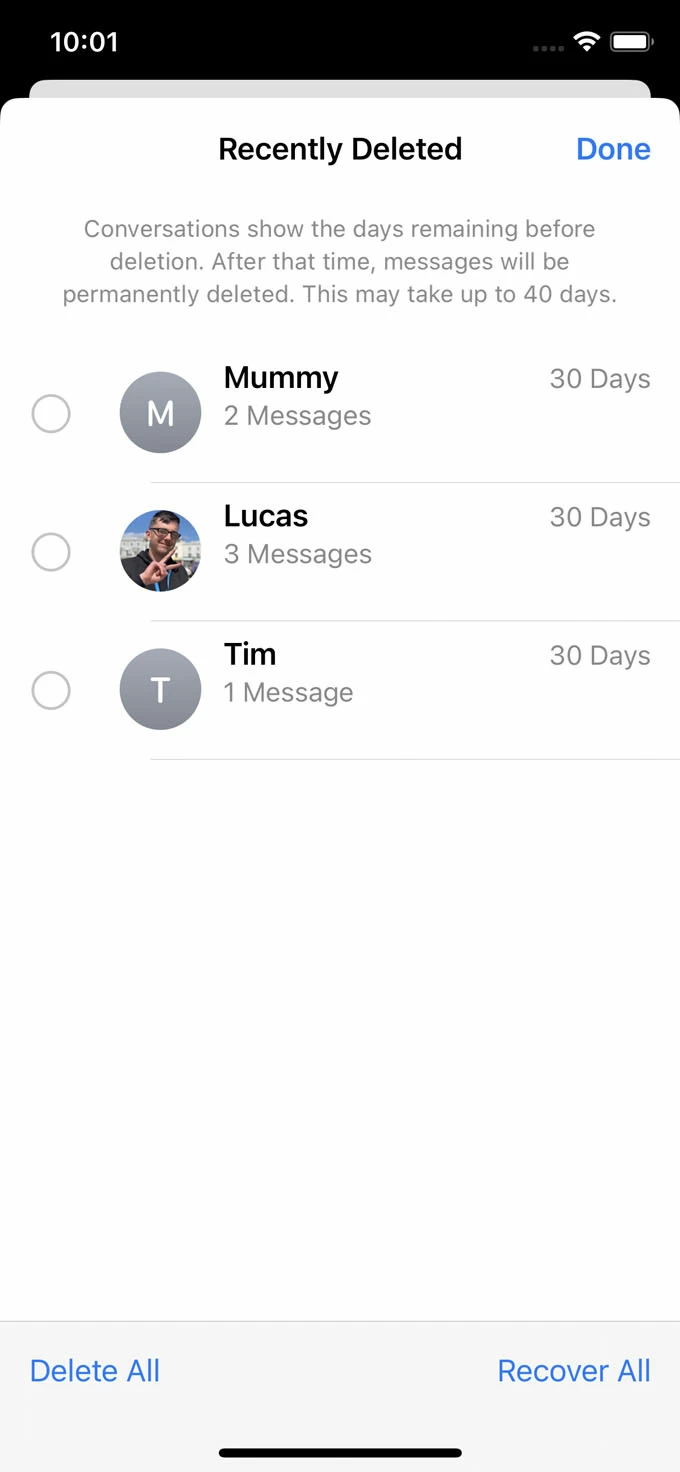
Вот и все сообщения о восстановлении iPhone 15.
Способ 2: восстановить удаленные сообщения на iPhone 15 с помощью iPhone Data Recovery.
iPhone Data Recovery – это суперпрофессиональное и официальное приложение для восстановления ваших сообщений. iPhone Data Recovery может помочь вам восстановить все виды данных с различных устройств. Некоторые люди могут задаться вопросом:
Могу ли я восстановить свои данные без резервной копии. Является ли это возможным? Конечно, iPhone Data Recovery может помочь вам в этом, даже если ваши данные не были сохранены в резервной копии.
Приложение отнимает у меня много времени? Нет! В этом приложении есть специальный режим — режим быстрого сканирования. Этот режим может помочь вам восстановить ваши данные как можно скорее, а система быстро просканирует ваши данные.
Процесс восстановления сложен? Нет! Это приложение имеет очень простые шаги. Вот этапы операции.
Шаг 1. Загрузите iPhone Data Recovery и выберите «Восстановить с устройства IOS» на первой странице.

Шаг 2. Отладьте USB-кабель вашего iPhone 15, иначе он не сможет его распознать. Подтвердите свое устройство между устройствами. Тогда система сможет обнаружить ваши данные.
Шаг 3: Нажмите «Начать сканирование», и данные вашего iPhone 15 будут отсканированы. Режим быстрого сканирования и режим глубокого сканирования могут быть выполнены. Выберите тот, который вам нравится.

Шаг 4. Теперь пришло время просмотреть отсканированные данные, а затем выбрать, что вы хотите восстановить. После подтверждения поместите сообщения в список и, наконец, нажмите «Восстановить на устройство».

Способ 3: восстановить удаленные сообщения на iPhone 15 с помощью iCloud.
Если вы регулярно выполняете резервное копирование вашего iPhone 15 в iCloud или включили iCloud Backup для автоматического резервного копирования устройства. Велика вероятность, что в резервных копиях сохранятся недостающие Сообщения, которые вам нужны. Чтобы восстановить сообщения на iPhone 15, вам просто нужно восстановить устройство из резервной копии iCloud.
Шаг 1. Прежде чем удалять сообщения, убедитесь, что у вас есть резервная копия iCloud.
Перейдите в «Настройки», затем «iCloud» и «Резервное копирование iCloud». Вы сможете увидеть резервную копию вашего iPhone. Не забудьте нажать на имя своего устройства и увидеть точные данные и время последнего резервного копирования вашего iPhone 15.

Шаг 2: Затем перейдите в «Основные» и «Перенос или сброс iPhone». Выберите «Стереть все содержимое и настройки». Нажмите «Продолжить», если вас спросят. Введите пароль Apple ID, подтвердите сброс настроек.
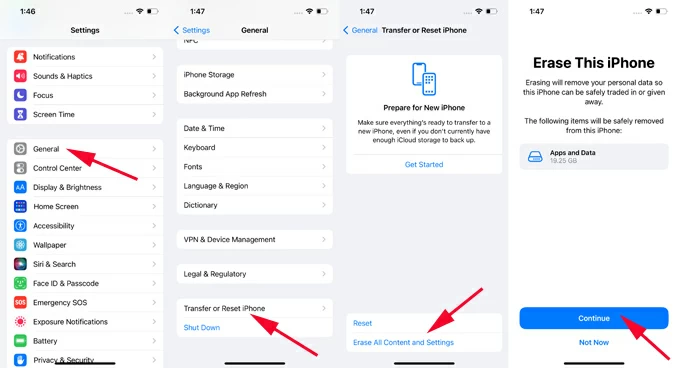
Шаг 3. Следуйте указаниям Ассистента настройки, чтобы завершить процесс. Обязательно подключите свое устройство к сети Wi-Fi.
Шаг 4. См. раздел «Перенос приложений и данных» и выберите вариант «Из резервной копии iCloud».

После этого пришло время выбрать сообщения и подтвердить получение.
Способ 4: восстановить удаленные сообщения на iPhone 15 через iTunes.
iTunes – еще одно приложение, которое поможет вам восстановить ваши сообщения. Просто просмотрите приведенные ниже шаги, и вы сможете быстро восстановить свои данные.
Шаг 1. Запустите iTunes в своем окне, а затем подключите iPhone 15.

Шаг 2: Нажмите на значок «iPhone». Вы заранее сохранили там свои данные.
Шаг 3: Откройте кнопку «Сводка» и «Восстановить резервную копию», где вы можете выбрать резервные копии и выбрать сообщения для восстановления.
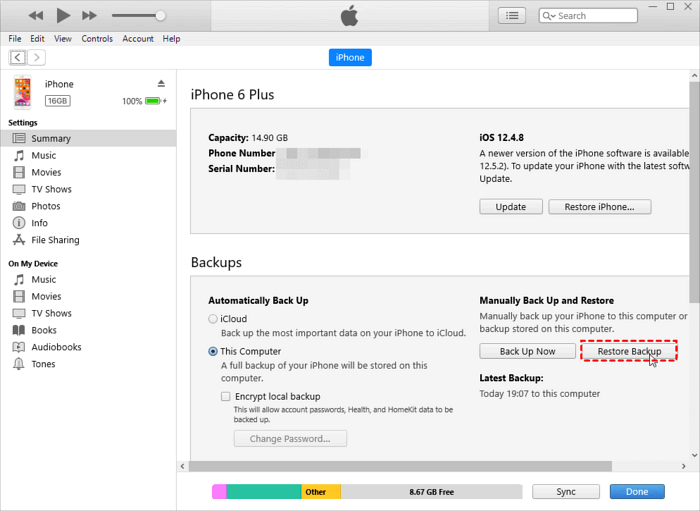
Способ 5. Перенесите свои сообщения на iPhone 15 с помощью функции передачи данных телефона.
Phone Data Transfer — это система, которая поможет вам перенести данные с различных устройств. Многие пользователи могут задаться вопросом, сложно ли восстановить данные с разных устройств. Да. Передача данных телефона может помочь вам перенести данные с Android на iPhone, с iPhone на iPhone, а также с Android на Android. Если вы не знаете, как работать, вы можете посмотреть ниже.
Шаг 1. Загрузите и установите систему на свой iPhone 15. Подключите к нему свой iPhone 15 с помощью USB-кабеля. Тогда эта система обнаружит ваше устройство.

Шаг 2. Включите исходный телефон (Android/iPhone) в списке устройств. Если не просто нажать кнопку раскрывающегося списка.
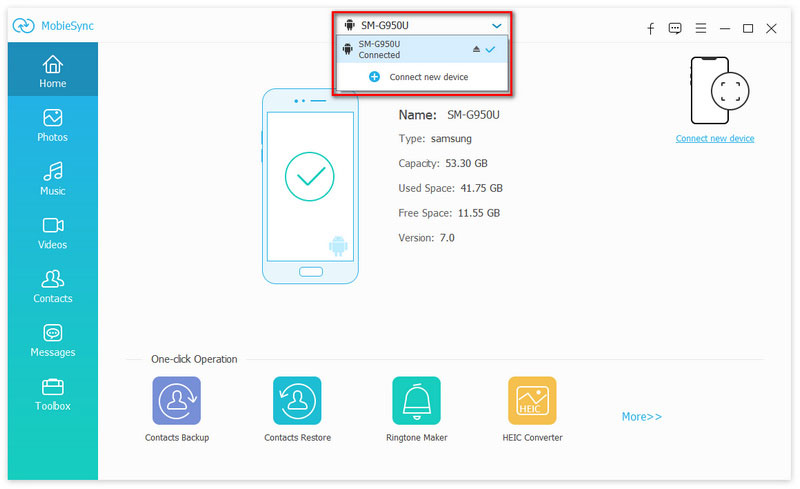
Шаг 3: На главной странице ваши данные перечислены по категориям на левой боковой панели. Вы можете выбрать файлы сообщений слева и проверить подробную информацию в правом окне предварительного просмотра.
Шаг 4. Наконец, нажмите «Перенести данные с телефона на телефон» (этот выбор может помочь вам перенести данные с одного устройства на другое устройство) и нажмите «Экспорт на устройство», чтобы начать передачу данных.
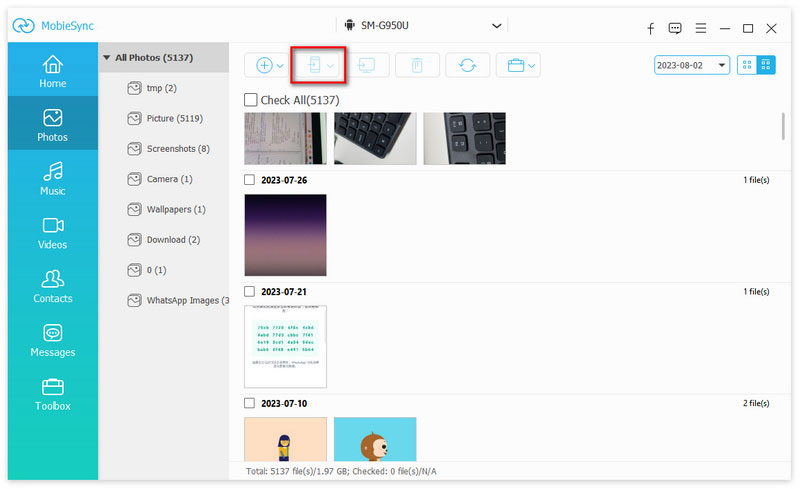
Часть 2. Предотвращение потери или безвозвратного удаления сообщений.
Выше приведен список методов восстановления ваших сообщений. Следующая часть посвящена советам, как избежать потери или удаления сообщений iPhone 15, о которых вам следует помнить. Стоит знать, что вы можете сделать, чтобы ваши сообщения не были потеряны или окончательно удалены с устройства iPhone 15:
1. Восстановите недавно удаленные сообщения как можно быстрее.
Удаленные вами сообщения будут перемещены в папку «Недавно удаленные» на срок до 30 дней. Таким образом, в течение ограниченного времени вы все равно сможете восстановить свои сообщения.
2. Отключите iPhone 15, чтобы автоматически удалять историю старых сообщений.
По умолчанию iPhone хранит ваши сообщения навсегда. Если вы когда-либо настроите параметр «История сообщений» так, чтобы ваши старые сообщения автоматически удалялись через 30 дней, вы вернете данные обратно через iPhone Data Recovery.
3. Регулярно делайте резервное копирование данных вашего iPhone 15 в iCloud или на компьютер.
Резервное копирование сообщений iPhone 15 с помощью iCloud или iTunes позволяет восстановить данные с более раннего момента, когда резервное копирование было в режиме резервного копирования. Когда вы удаляете сообщение «Massages», вы можете легко и быстро восстановить его, используя последнюю резервную копию.
4. Включите функцию «Сообщения в iCloud».
Если функция «Сообщения в iCloud» включена, все сообщения синхронизируются на вашем iPhone и iPad. Это означает, что даже если ваш телефон по несчастью потерян, поврежден или украден, у вас все равно будет доступ к вашим сообщениям от другого Apple.
Заключение
В конце концов, существует множество способов восстановить удаленные сообщения, если вы найдете наиболее подходящий. Все методы, перечисленные в статье, предназначены для того, чтобы вы выбрали один. Среди прочего я ДОЛЖЕН напомнить вам, что восстановление данных iPhone — действительно хороший помощник. Пойдем, посмотрим.

